En lille boks eller tube i din stue, som du fortæller dig at gøre ting, virker som magi. Med Google Home, der er bogstaveligt talt hundredvis af ting, du kan få til at gøre, hvad de er designet til at gøre, ved at forbinde ting med IFTTT-tjenesten.
Nogle af dem er fra Belkin og markedsføres under WeMo mærke. Listen over WeMo-produkter med IFTTT-understøttelse inkluderer deres apparater som en kaffemaskine, luftfugter og langsom komfur samt tilsluttede enheder som kontakter og stikkontakter. Og siden Google Assistant er også godt understøttet, du kan spille matchmaker og tilslutte dem for at lave nogle fantastiske ting.

Kom godt i gang
Du skal forbinde Google Assistant til IFTTT for at få nogen af disse applets til at fungere. Bare rolig, vi har dig dækket.
Sådan forbinder du Google Home og IFTTT for at gøre fantastiske ting
Ovenfor finder du en komplet gennemgang af at få tingene op at køre, så dit Google Home vil være i stand til at styre alle slags automatiske hjemmeprodukter og -tjenester ved hjælp af din stemme. Det er nemt og fedt, så giv det et skud!
Når du har Google Assistant forbundet til IFTTT, vil du gerne sikre dig, at alle dine WeMo-enheder fungerer korrekt med WeMo-appen fra Google Play. Du skal have appen sat op med en WeMo-konto og have de enheder, du vil styre, tilsluttet gennem den, før du kan knytte tjenesten til IFTTT. Der er andre apps på Google Play, du kan bruge til at styre dine WeMo-produkter, men til at forbinde dem til IFTTT dig har at bruge den officielle.
Download WeMo til Android fra Google Play
Når du har alt op at køre individuelt - en IFTTT-konto og den medfølgende app, er Google Assistant forbundet til IFTTT og WeMo-appen, der styrer dine WeMo-enheder, er du klar til at koble dem alle sammen og begynde at fortælle den, hvad den skal gør. Det er nemt!
- Åbn Indstillinger i WeMo-appen.
- Find den post, der siger Opret forbindelse til IFTTT og tryk på den.
- Tryk på den grønne knap, der siger Forbinde.
Vælg hvilken type WeMo-enhed du vil tilslutte, og log ind på IFTTT-websiden, der åbnes. Du har lige tilsluttet din WeMo-enhed(er) til IFTTT og kan lave en applet. Gentag dette trin for alle de WeMo-enhedstyper, du vil tilslutte - da de har forskellige muligheder, er de på forskellige kanaler. Bare rolig, det giver mening, når du først begynder at lave applets. Selv din mor kan gøre dette.
Lad os nu se på, hvordan du laver en applet, der lader Google Home tænde og slukke dine lys ved at bruge en WeMo lyskontakt når du fortæller det. Processen er enkel, og IFTTT-appen (eller webstedet, hvis du vil gøre det fra en computer) leder dig igennem det hele. Her er hvad du skal lave.
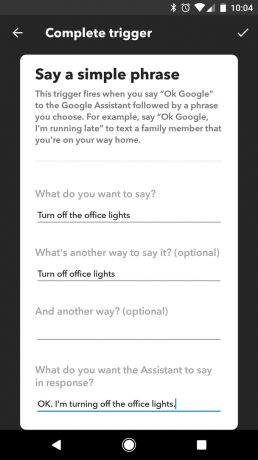
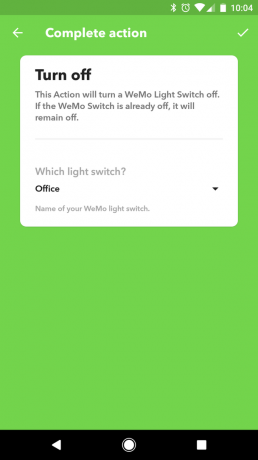
Tryk på + log på IFTTT-appen for at oprette en ny applet. Du skal starte med at oprette en trigger. Alle IFTTT-applets har brug for en trigger, der fortæller dem, hvornår de skal køre, og da vi vil bruge Google Home til at udløse vores lyskontakt, skal vi vælge Google Assistant som vores trigger. Find det på appletsiden (du kan bruge søgning), og bed det om at bruge en simpel sætning til at udløse en handling. Vi starter med at få den til at slukke vores kontakt, da dit lys sandsynligvis allerede er tændt.
Se det første billede ovenfor. Hvis du har en telefon med en lavere opløsning (eller bruger en tablet), vil skærmen se lidt anderledes ud, men de vigtige ting er de samme. Du skriver bare de ord, du vil sige, når du vil have kontakten til at slukke. Du kan (og bør) indstille et par forskellige måder at sige tingene på, så det føles mere naturligt, når du gør det, men du behøver ikke bruge mere end én. Når du kan lide det, du indtastede, skal du indtaste det, du vil have Google Home til at sige, når det genkendte kommandoen, og begynde at gøre det. Tryk på fluebenet for at gemme triggeren, og du kan indstille, hvilken handling du vil have skal ske.
Du kan lave og redigere alle slags applets direkte fra din telefon med den brugervenlige IFTTT-app, eller du kan besøge IFTTT-webstedet for at lave dem.
Her vælger du WeMo Light Switch-kanalen til vores handling. Søg efter det, og tryk på det på samme måde, som du gjorde med Assistent til udløseren. Vælg fra listen Sluk knap. Det andet billede ovenfor er skærmen, du vil se, når du trykker på den. Der er kun én simpel indstilling her - vælg, hvilken kontakt du vil slå fra. Når du har gjort det, skal du trykke på fluebenet og vælge at afslutte og gemme.
Test det! Baseret på det, jeg indtastede i mit eksempel, kan jeg sige: "OK Google. Sluk kontorlyset", og Google Home fortæller mig: "OK. Jeg slukker kontorlyset," og så går de! Du vil gerne sige den sætning, du har indtastet, og Google Home vil fortælle dig, hvad du har indtastet. Og du behøver ikke være så formel. "Kontorlys slukket, yo!" vil virke, og du kan få Google til at svare med noget som "I got you, fam", og alt fungerer stadig. Du binder sætningen til handlingen i IFTTT, når du indtaster den i applet maker.
At lave en applet til at tænde lyset igen er nøjagtig det samme, bortset fra at du vælger Tænde for handling for, hvad man skal gøre, når den udløses.
Andre WeMo-enheder fungerer på samme måde. Bed Google Home om at gøre noget, og få WeMo-enheden til at gøre det gennem IFTTT. Nogle WeMo-enheder kan også fungere som en trigger, så når du bruger Google Home til at udløse dem, vil de udløse en anden handling, når de er færdige. Jeg gør netop dette med Google Home, IFTTT, en WeMo-lyskontakt og en WeMo-kaffemaskine. "OK, Google tænd mit lys" får mit soveværelseslys til at tænde. Når mit soveværelseslys tændes, tænder mit køkkenlys. Når min køkkenlampe tændes, starter min kaffemaskine og laver noget go-go juice til mig.
Morgen er som magi her i Electric Jerryland. Du kan gøre de samme ting (eller endda sejere ting) i dit eget hus!
